DataNumen Outlook Password Recovery V1.1.0.0 英文安装版
DataNumen Outlook Password Recovery是一款操作简单的outlook密码恢复工具,如果你的outlook文件不小心丢失了,可以尝试通过这款工具来进行修复,如果你忘记了密码的加密PST文件,那么这个工具,你可以很容易地恢复密码,并访问PST文件中的内容。
从win10系统升级到win11系统发现安全中心无法正常使用,点击“打开Windows安全中心”会弹出如图示的对话框了。遇到这种情况该怎么办呢?下面小编就来给大家讲一下怎么解决!
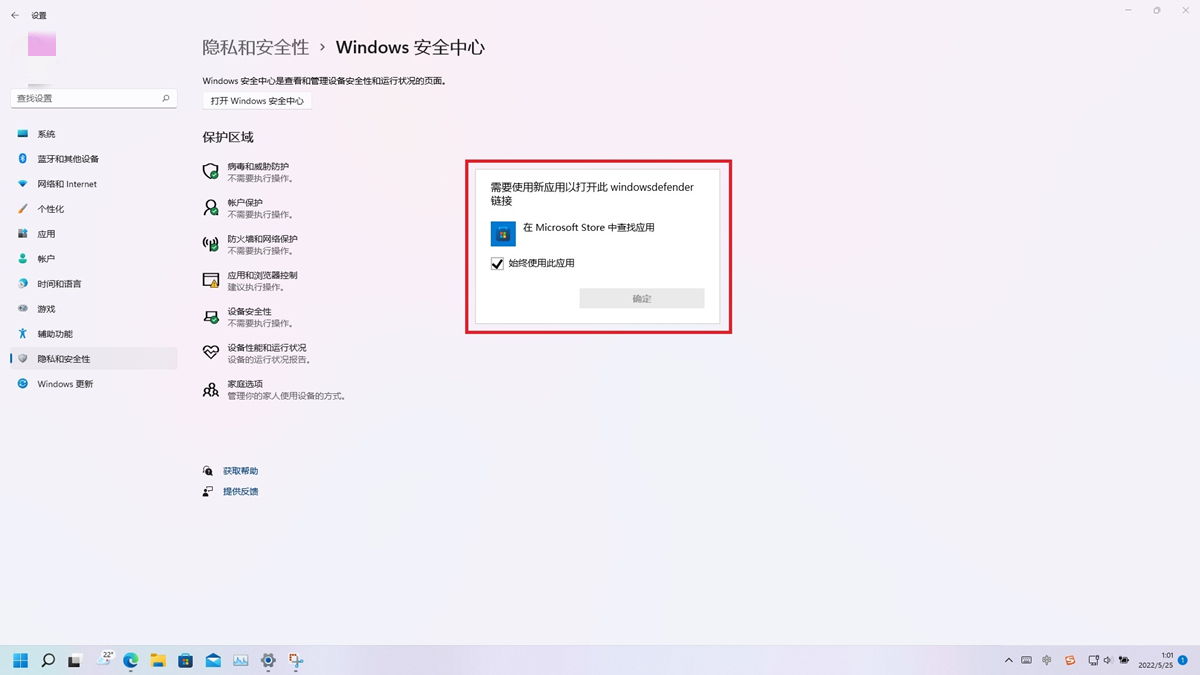
解决方法
建议打开
C:WindowsSystem32WindowsPowerShellv1.0
鼠标右击 powershell
以管理员身份运行,
然后输入:
sfc /SCANNOW
(按下Enter键)
Dism /Online /Cleanup-Image /ScanHealth
(按下Enter键)
Dism /Online /Cleanup-Image /CheckHealth
(按下Enter键)
DISM /Online /Cleanup-image /RestoreHealth
(按下Enter键)
Set-ExecutionPolicy Unrestricted
(按下Enter键)
Get-AppXPackage -AllUsers | Foreach {Add-AppxPackage -DisableDevelopmentMode -Register "$($_.InstallLocATIon)AppXManifest.xml"}
(按下Enter键)
Get-AppxPackage Microsoft.SecHealthUI -AllUsers | Reset-AppxPackage
(按下Enter键)
重启电脑。
-------------------------------------- 若是仍然不行,
建议下载以下链接的工具(MediaCreATIonToolW11),
https://go.microsoft.com/fwlink/?linkid=2156295
下载后运行,
在“选择语言和版本”的界面,选择正确的系统版本,
(通常来讲默认是和当前系统一样的版本。)
在“选择要使用的介质”界面,请选择“ISO文件”。
选择一个位置保存该文件。
下载完成后,双击打开该文件,
找到setup.exe 文件,鼠标双击运行。
在【你想执行哪种类型的安装】界面选择
【升级:安装Windows并保留文件、设置和应用程序】。
以上就是win11升级后安全中心无法使用的解决方法了。
热门教程 周 月
联想电脑Win10摄像头用不了怎么办?
7次 2电脑自动待机如何解决?高手教你设置禁止Windows电脑自动待机
7次 3Win10加入Windows预览体验计划失败错误码0x800BFA07怎么办?
6次 4Win10怎么取消开机pin登录?取消开机pin登录教程
6次 5Win10小娜没用了,一招帮你轻松删除
6次 6Wps自动保存怎么设置
6次 7Win10系统Win快捷键不能用修复方法
5次 8怎么使用WPS制作身份证的数字格子?
5次 9Win7旗舰版系统安装驱动提示“无法启用这个硬件”怎么回事?
5次 10Win10专业版中如何禁用快速用户切换功能?
5次Win10 KB5005033怎么卸载 Win10 KB5005033卸载方法
16次 2万能Win11激活秘钥分享 Win11免费激活码
13次 3Windows11正式版什么时候推送?Win11更新推送时间
9次 4Win10安装icloud失败怎么回事?安装icloud失败解决教程
9次 5Win7旗舰版笔记本怎么进入Bios?
9次 6Win10无法连接打印机并提示0x00004005错误代码怎么办?
9次 7Win11怎么开启虚拟化功能 Win11电脑BIOS/UEFI启用虚拟化
9次 8怎么避开Steam启动游戏?免Steam启动游戏教程
9次 9随身乐队怎么导出录音文件?随身乐队导出录音文件的方法
8次 10如何升级Win11系统 最全的Win11升级方法汇总
8次最新软件